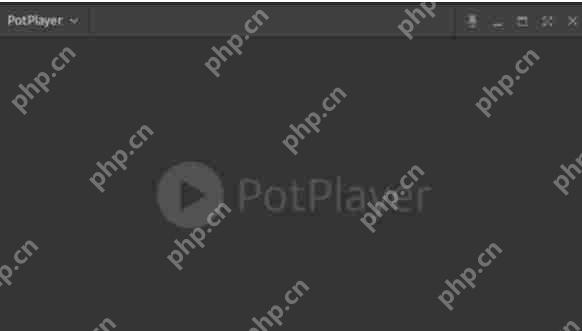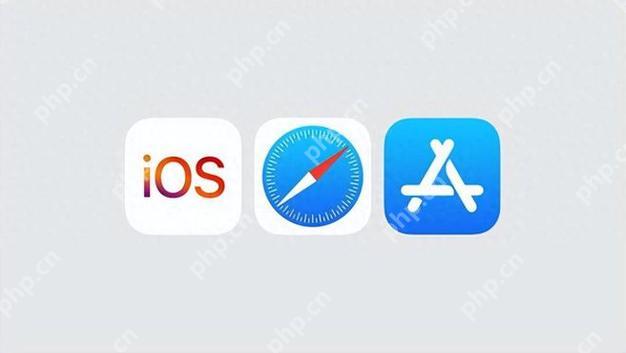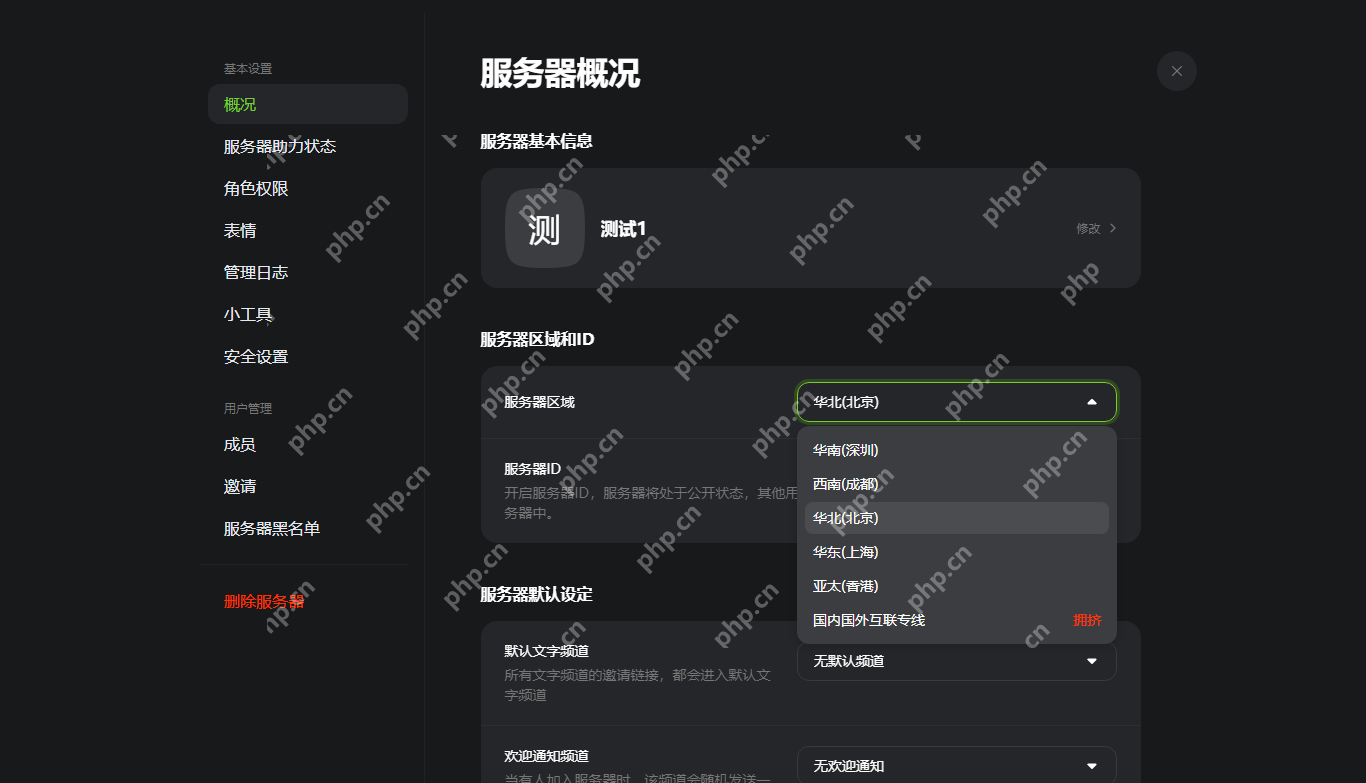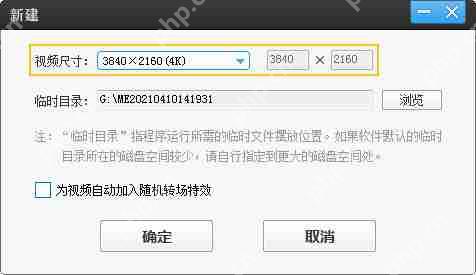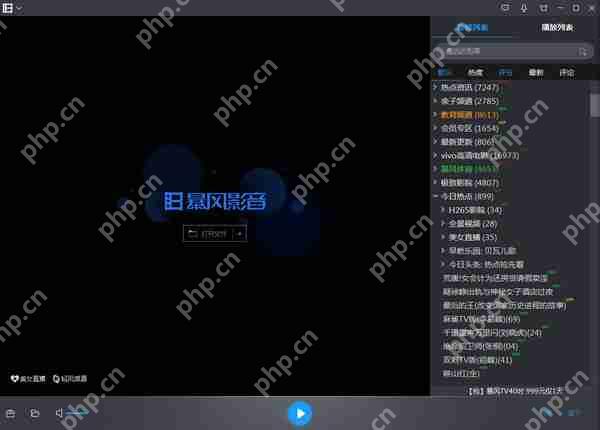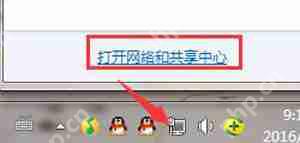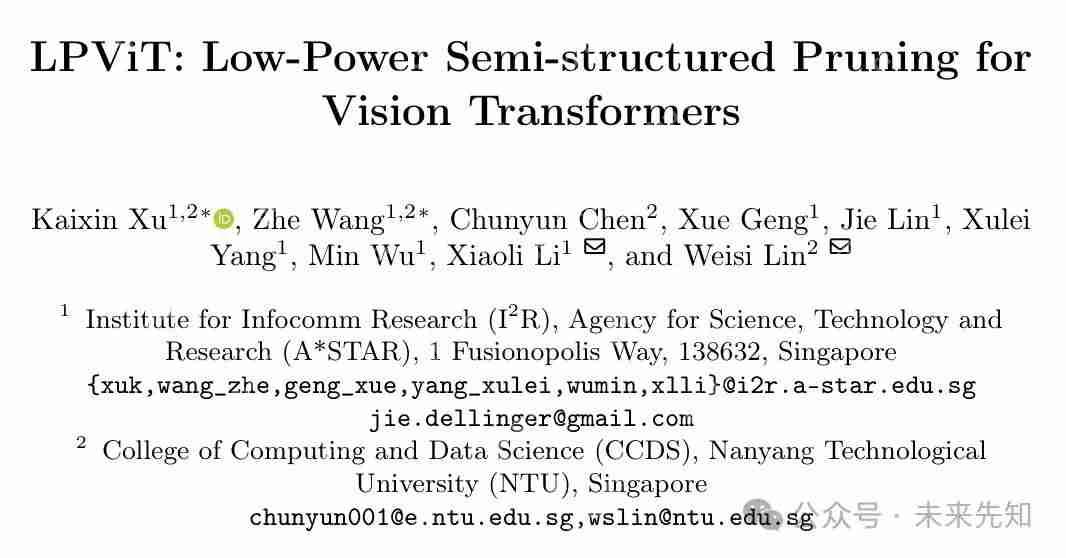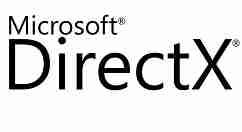电脑怎么远程控制?4种连接方法,高效协作
电脑远程控制可通过多种方式实现,主要包括四种:一是windows自带的远程桌面连接,免费且稳定但
电脑远程控制可通过多种方式实现,主要包括四种:一是windows自带的远程桌面连接,免费且稳定但需局域网或端口映射;二是teamviewer,操作简便支持内网穿透但商业使用需付费;三是向日葵远程控制,功能丰富但部分功能需付费;四是chrome远程桌面,跨平台且易用但功能较简单。若追求安全性和局域网使用,首选windows远程桌面;若需内网穿透或更多功能,可选teamviewer或向日葵;若临时使用则可选择chrome远程桌面。为提升流畅度,应检查网络、调整画质、关闭冗余程序、升级硬件或启用硬件加速。保障安全需设置强密码、开启双重验证、限制信任设备、定期查看日志、使用正版软件并安装杀毒软件。远程控制可用于远程办公、维护服务器、远程监控、远程游戏、远程教育及演示等场景,是一项实用但需注意安全性的技术。

电脑远程控制,简单来说,就是让你坐在A电脑前,像操作本地电脑一样控制远在天边的B电脑。这听起来是不是很酷?而且,它真的非常实用,尤其是在需要远程协助、远程办公或者维护服务器的时候。
解决方案
实现电脑远程控制的方法有很多,我这里分享四种比较常见的,各有优缺点,大家可以根据自己的需求选择:
Windows自带的远程桌面连接:
优点: 免费、安全、稳定,集成在Windows系统中,无需额外安装软件。缺点: 需要在被控制的电脑上开启远程桌面功能,且两台电脑需要在同一个局域网内,或者通过端口映射实现公网访问。配置稍微复杂,需要一定的网络知识。使用方法:在被控电脑上,右键点击“此电脑” -> “属性” -> “远程设置”,勾选“允许远程连接到此计算机”。在控制电脑上,搜索“远程桌面连接”,输入被控电脑的IP地址或计算机名,即可连接。TeamViewer:
优点: 简单易用,无需复杂的配置,支持穿透内网,适用于各种网络环境。提供免费版本,功能强大。缺点: 商业用途需要付费,免费版可能会有限制。安全性方面,虽然TeamViewer本身安全性较高,但仍需注意账号安全,避免被盗用。使用方法:在两台电脑上都安装TeamViewer。在控制电脑上输入被控电脑的ID和密码,即可连接。向日葵远程控制:
优点: 功能丰富,支持远程开机、远程摄像头、文件传输等。有免费版和付费版,可以根据需求选择。缺点: 某些高级功能需要付费才能使用。和TeamViewer类似,需要注意账号安全。使用方法:在两台电脑上都安装向日葵远程控制。使用账号登录,然后在控制电脑上选择要控制的电脑,即可连接。Chrome 远程桌面:
优点: 基于Chrome浏览器,跨平台支持,可以在Windows、macOS、Linux等系统上使用。免费、简单易用。缺点: 需要在两台电脑上都安装Chrome浏览器,并且登录同一个Google账号。功能相对简单,不如TeamViewer和向日葵丰富。使用方法:在两台电脑上都安装Chrome浏览器,并登录同一个Google账号。在Chrome网上应用店搜索“Chrome 远程桌面”,安装插件。按照提示进行设置,即可连接。远程控制软件的选择,我个人建议:
如果只是在局域网内使用,或者对安全性要求较高,可以选择Windows自带的远程桌面连接。如果需要穿透内网,或者需要更丰富的功能,可以选择TeamViewer或向日葵远程控制。如果只是临时使用,或者对功能要求不高,可以选择Chrome 远程桌面。远程控制电脑卡顿怎么办?
远程控制卡顿,这是个让人头疼的问题。影响远程控制流畅度的因素有很多,网络速度、电脑性能、远程控制软件的设置等等。
检查网络连接: 这是最常见的原因。确保两台电脑的网络连接都稳定且速度足够快。可以尝试ping一下对方的IP地址,看看延迟是否过高。调整远程控制软件的画质设置: 大多数远程控制软件都允许你调整画质,降低画质可以显著提高流畅度。比如,在TeamViewer中,可以尝试将画质设置为“自动”或“低”。关闭不必要的程序: 在被控电脑上关闭不必要的程序,可以释放更多的系统资源,提高远程控制的流畅度。升级硬件: 如果电脑配置较低,可以考虑升级CPU、内存或显卡。使用硬件加速: 某些远程控制软件支持硬件加速,可以利用显卡来提高性能。远程控制电脑安全吗?如何保障安全?
远程控制的安全性至关重要。一旦被恶意控制,你的电脑可能会遭受各种威胁,比如数据泄露、病毒感染等等。
使用强密码: 这是最基本的安全措施。确保你的账号密码足够复杂,并且定期更换。开启双重验证: 大多数远程控制软件都支持双重验证,开启后可以大大提高账号的安全性。只允许信任的设备连接: 某些远程控制软件允许你设置只允许信任的设备连接,这样可以防止未经授权的访问。定期检查连接日志: 定期检查连接日志,可以发现可疑的连接行为。使用正版软件: 避免使用盗版软件,因为盗版软件可能包含恶意代码。安装杀毒软件: 安装杀毒软件并保持更新,可以有效防止病毒感染。远程控制电脑可以用来做什么?
远程控制的应用场景非常广泛,除了远程协助和远程办公之外,还有很多其他的用途。
远程维护服务器: 运维人员可以通过远程控制来维护服务器,无需亲自到现场。远程监控: 可以利用远程控制软件来监控家里的情况,比如查看摄像头画面。远程游戏: 某些玩家会利用远程控制来玩游戏,虽然体验可能不如本地游戏,但在某些情况下还是很有用的。远程教育: 老师可以通过远程控制来给学生进行远程辅导。远程演示: 可以在自己的电脑上进行演示,然后通过远程控制来让其他人观看。总之,电脑远程控制是一项非常实用的技术,可以帮助我们解决很多问题。但是,在使用远程控制的时候,一定要注意安全,避免造成不必要的损失。
菜鸟下载发布此文仅为传递信息,不代表菜鸟下载认同其观点或证实其描述。
相关文章
更多>>热门游戏
更多>>热点资讯
更多>>热门排行
更多>>- 紫莲仙尊系列版本排行-紫莲仙尊系列游戏有哪些版本-紫莲仙尊系列游戏破解版
- 幽荧合击手游排行-幽荧合击免费版/单机版/破解版-幽荧合击版本大全
- 诸神战纪最新排行榜-诸神战纪手游免费版下载-诸神战纪免费破解版下载
- 我的世界题材手游排行榜下载-有哪些好玩的我的世界题材手机游戏推荐
- 多种热门耐玩的水浒英雄破解版游戏下载排行榜-水浒英雄破解版下载大全
- 多种热门耐玩的尸潮生存破解版游戏下载排行榜-尸潮生存破解版下载大全
- 苍穹冰雪手游排行-苍穹冰雪免费版/单机版/破解版-苍穹冰雪版本大全
- 守望封锁最新排行榜-守望封锁手游免费版下载-守望封锁免费破解版下载
- 多种热门耐玩的梦幻情天破解版游戏下载排行榜-梦幻情天破解版下载大全
- 尘世仙旅手游排行-尘世仙旅免费版/单机版/破解版-尘世仙旅版本大全
- 小兵快跑游戏版本排行榜-小兵快跑游戏合集-2023小兵快跑游戏版本推荐
- 多种热门耐玩的约战三国破解版游戏下载排行榜-约战三国破解版下载大全